Bluetooth er et batteriafløb, og det er risikabeltlad næsten enhver enhed oprette forbindelse til dit system, og det er grunden til, at synligheden for dit system i Windows 10 er slået fra. Sagen ved Bluetooth er, at det har et lavt interval, så hvis det er nødvendigt, kan det ikke være for risikabelt at tillade enheder at finde dit system. Hvis et sådant behov opstår, vil du måske vide, hvor du kan administrere din enheds Bluetooth-opdagelighed i Windows 10, og vi peger dig på det rigtige sted.
Gå til appen Indstillinger, og klik på Enhedsgruppen med indstillinger. Klik på fanen Bluetooth, rul ned til 'Relaterede indstillinger', og klik på 'Flere Bluetooth-indstillinger'.

Dette åbner vinduet Bluetooth-indstillinger. I den allerførste fane 'Indstillinger' ser du et afsnit 'Opdagelse' med en 'Tillad Bluetooth-enheder at finde denne pc'. Marker indstillingen, og klik på knappen 'Anvend' i bunden for at den skal træde i kraft. Du behøver ikke at bekræfte ændringen eller genstarte dit system for at det får virkning. Den eneste advarsel, du får til enhver potentiel sikkerhedsrisiko, der kan opstå som følge af denne ændring, er en alarmmeddelelse under "Tillad Bluetooth-enheder at finde denne pc", der siger, at andre enheder vil kunne se navnet på din pc.
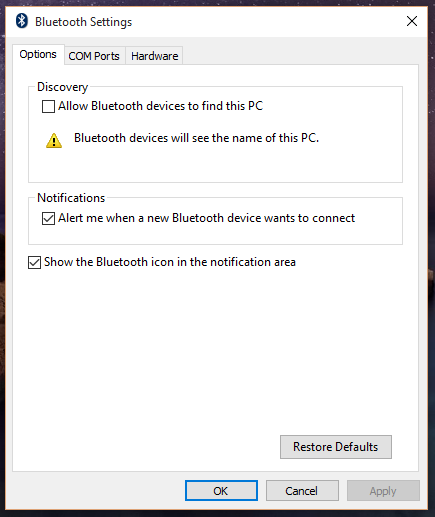
Tillad enhver og enhver enhed at opdage dinsystem betyder ikke, at de vil være i stand til at oprette forbindelse til det. Det betyder ganske enkelt, at enhver enhed, der scanner efter Bluetooth-aktiverede enheder, vil se dit system på deres liste, og medmindre det er et ondsindet angreb, har du intet at bekymre dig om.













Kommentarer